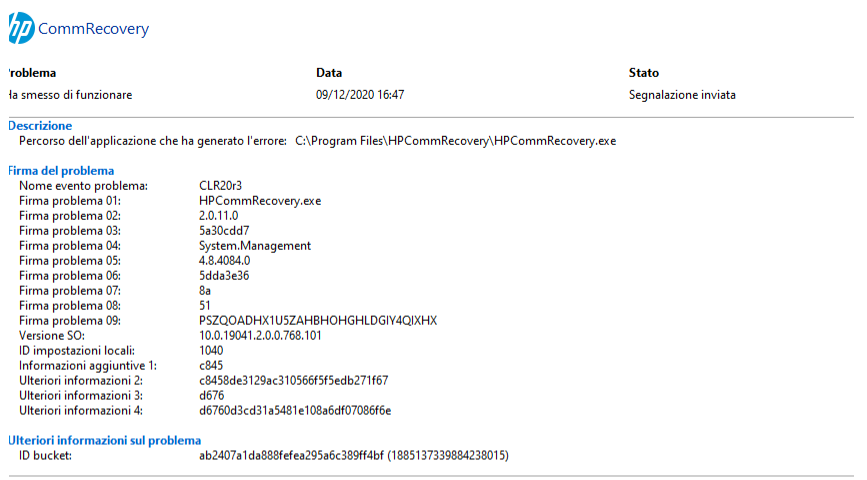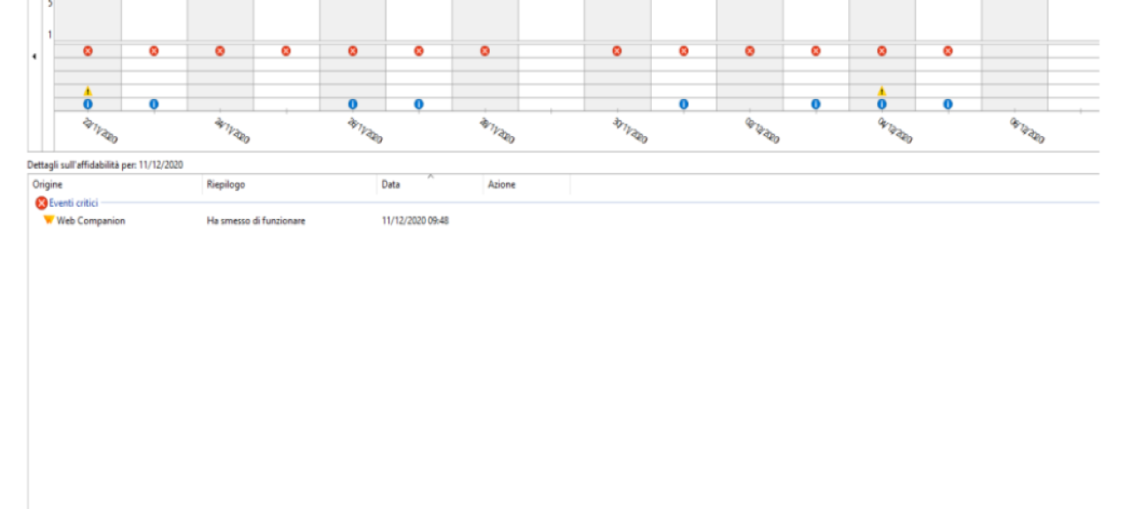
Integrato in Windows 10, questo strumento della vecchia scuola è ottimo per diagnosticare arresti anomali, blocchi e altri problemi
Il monitoraggio dell’affidabilità di Windows 10 integrato è un gioiello per la risoluzione dei problemi spesso trascurato. In realtà è un sottoinsieme specializzato dello strumento Performance Monitor di lunga data di Windows (perfmon.exe). Ma poiché Reliability Monitor esegue l’azzeramento e tiene traccia di un set limitato di errori e modifiche sui desktop Windows, offre valore immediato e informazioni diagnostiche agli amministratori e agli utenti esperti che cercano di risolvere i problemi attraverso arresti anomali, guasti, singhiozzi e altro ancora.
Avvio di Monitoraggio affidabilità
Esistono molti modi per accedere a Monitoraggio affidabilità in Windows 10. Nella casella di ricerca, se inizia a digitare affid vedrai una voce che dice “Visualizza cronologia affidabilità” in risposta. Facendo clic su questo si aprirà la finestra Monitoraggio affidabilità; è anche possibile fare clic sul pulsante Start e quindi sull’icona Impostazioni e cercare cronologia affidabilità per ottenere la stessa opzione di menu.
Se vuoi navigare dove risiede questo elemento nella gerarchia del Pannello di controllo, ecco la sequenza di selezioni coinvolte: Start> Pannello di controllo> Sicurezza e manutenzione> Visualizza cronologia affidabilità (sotto l’intestazione Manutenzione).
Dopo una breve analisi di sistema sul vostro monitor apparirà una schermata come questa :